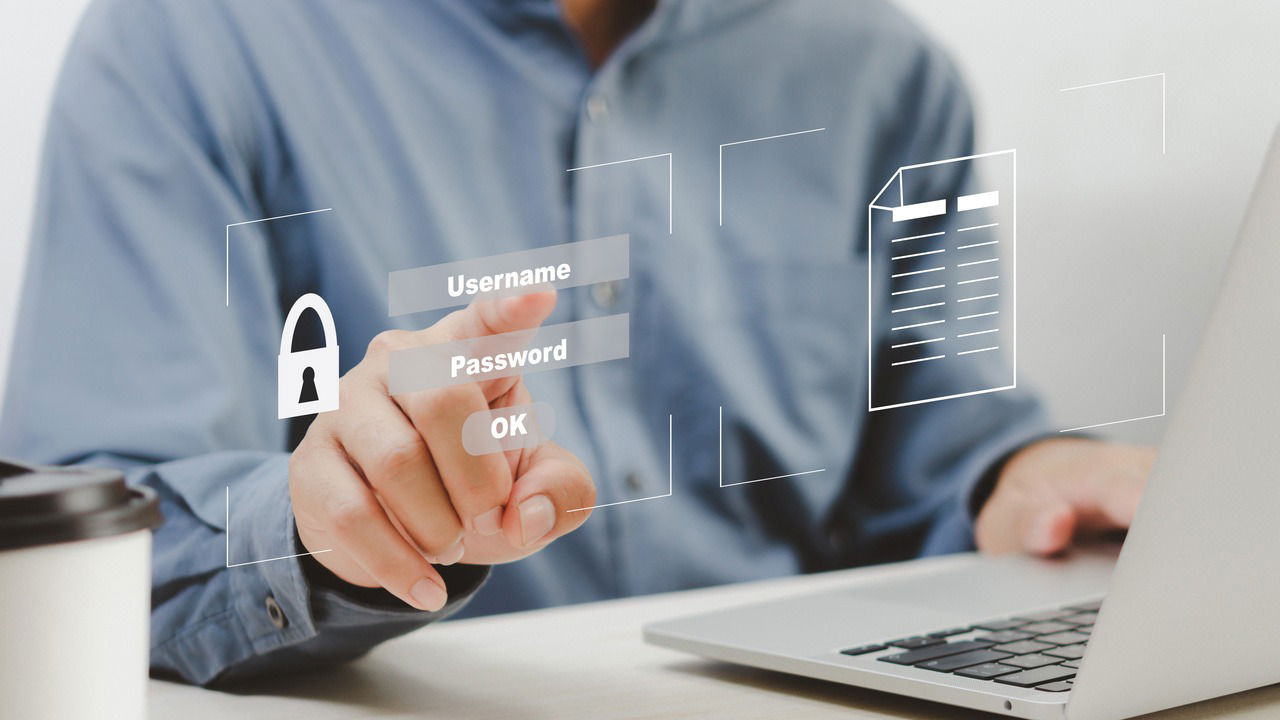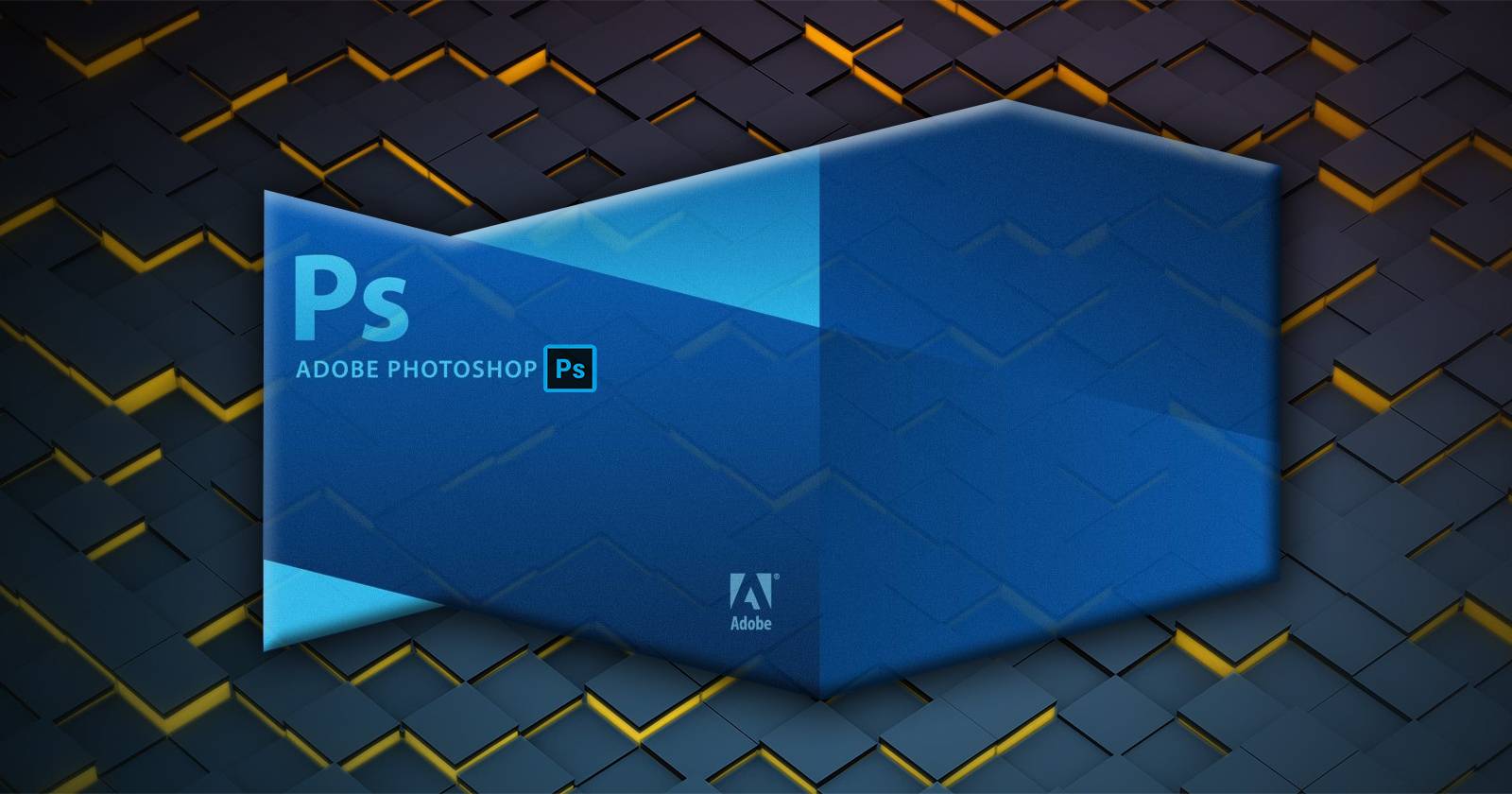간단히 말해, HomeGuard, Qustodio, Simple Porn Blocker는 각각 다른 상황에 적합한 웹사이트 차단 도구입니다. HomeGuard는 세부 스케줄과 화이트리스트 기능을 제공해 사무용 또는 가정용 PC에서 시간대별 차단에 유리합니다. Qustodio는 원격 관리와 사용자별 보고 기능이 강점이라 자녀의 활동을 중앙에서 모니터링해야 할 때 적합합니다. Simple Porn Blocker는 hosts 파일을 직접 수정해 즉각적이고 브라우저 무관의 차단을 원할 때 유용하지만 탈취당하기 쉽고 해제 방법을 알고 있어야 합니다.
목차
- 어떻게 이 도구들로 공유 PC에서 특정 웹사이트 접근을 쉽게 제한할 수 있는가
- HomeGuard
- Qustodio
- Simple Porn Blocker
- 언제 어떤 도구를 선택해야 하는가
- 운영 체크리스트 및 복구 절차
- 호스트 파일 수동 편집 예시
- 자주 묻는 질문
어떻게 이 도구들로 공유 PC에서 특정 웹사이트 접근을 쉽게 제한할 수 있는가
인터넷은 이제 생활의 필수 요소입니다. 동시에 아동이나 특정 사용자에게 부적절한 콘텐츠에 노출될 위험도 존재합니다. 완전한 검열이 불가능하더라도, 로컬 컴퓨터 수준에서 방문 차단을 설정하면 의도치 않은 접근을 현저히 줄일 수 있습니다. 이 가이드는 세 가지 도구의 설치, 설정, 차단·허용 규칙 작성, 일정 스케줄 적용, 차단 해제와 복구 방법을 단계별로 설명합니다.
중요 포인트
- 도구별로 장단점이 다릅니다. 목적(원격 관리, 간편 차단, 스케줄 등)에 따라 선택하세요.
- hosts 파일을 직접 수정하는 방식은 즉시 적용되지만 변경이 영구적일 수 있으므로 백업이 필수입니다.
- 관리자 비밀번호, 서비스 숨김 설정 등으로 사용자가 임의로 해제하지 못하도록 보호하세요.
HomeGuard
개요
HomeGuard는 설치 시 암호를 설정하게 하고, 백그라운드에서 브라우저 감시 및 차단을 수행합니다. 실행 중에는 작업 표시줄과 작업 관리자에서 흔히 보이지 않아 사용자가 쉽게 끌 수 없습니다. 주된 기능은 도메인 차단, 화이트리스트, 일정 기반 차단입니다.
설치 후 초기 설정 요약
- 설치 완료 시 암호 입력이 요구됩니다. 이 암호는 프로그램 접근 및 설정 변경에 필요합니다.
- 프로그램은 자동으로 웹 브라우저를 관찰합니다. 부적합한 사이트 접속 시 네트워크 오류 화면이 표시됩니다.
- 메인 창을 닫아도 서비스는 계속 실행됩니다.
차단 목록에 사이트 추가하기
- 메인 앱 창에서 Options 메뉴로 이동합니다.
- Monitoring Settings를 선택합니다.
- Internet 섹션에서 Websites로 들어갑니다.
- 도메인을 입력한 후 Add 버튼을 클릭해 차단 목록에 추가합니다.
- 더 추가할 사이트가 있으면 반복한 뒤 Ok를 눌러 저장합니다.
화이트리스트 만들기
- 기본은 블랙리스트 방식입니다. 특정 URL만 허용하려면 Block all except these URLs 옵션을 선택해 화이트리스트 모드로 전환하세요.
일정 기반 차단 설정하기
- Internet -> Websites -> Schedule로 이동합니다.
- Block at these times를 체크하면 지정 시간에만 차단됩니다.
- Block except at these times를 체크하면 지정 시간만 제외하고 항상 차단합니다.
- From, To 필드로 시작·종료 시간을 지정합니다. Everyday 메뉴에서 일별 또는 요일별로 선택 가능합니다.
- Add를 클릭하여 일정표에 추가합니다. 중첩되는 시간은 자동으로 병합됩니다.
서비스 일시중지
- 메인 창에서 Stop Monitoring 버튼을 클릭하면 HomeGuard 서비스를 중단할 수 있습니다. 제거하지 않고 일시적으로 비활성화할 때 유용합니다.
장단점 요약
장점
- 세세한 스케줄링과 화이트리스트 지원
- 설치 시 비밀번호로 보호 가능
- 사용자 눈에 쉽게 띄지 않는 백그라운드 실행
단점
- 설정이 다소 복잡할 수 있음
- 고급 사용자(관리자 권한 보유자)는 우회할 가능성 있음
Qustodio
개요
Qustodio는 부모용 원격 관리 기능이 강한 자녀 보호 소프트웨어입니다. Windows, Mac, Android, iOS, Kindle에서 동작하며 설치된 기기를 중앙 웹 포털에서 제어·보고할 수 있습니다. 설치 시 브라우저를 자동으로 닫도록 요구할 수 있습니다.
설치 및 계정 연결
- 설치 마법사에서 계정이 없으면 ‘I don’t have a Qustodio account’ 옵션을 선택해 등록을 진행합니다.
- 이름, 이메일 주소, 비밀번호 등 기본 정보 입력 후 다음 단계에서 Device Name을 넣어 해당 PC를 식별합니다.
- 기기에 표시되지 않게 하려면 Hide Qustodio on this device 옵션을 체크하세요.
사용자 구성
- Who uses this device 섹션에서 사용자 이름을 입력하고 출생연도, 성별, 아바타를 선택합니다.
- 설정이 완료되면 웹 브라우저로 my Family Portal에 접속해 이메일과 비밀번호로 로그인합니다.
- 각 사용자별 Activity summary, Web activity, Social activity, Activity timeline을 확인할 수 있습니다.
웹 필터 규칙
- Rules에서 Web browsing rules 탭을 선택합니다.
- 카테고리(예: 검색 포털, 종교, 게임, 도박, 웹메일, 알코올·담배)를 클릭한 뒤 Monitor website’s category 또는 Block website’s category를 선택합니다.
- Website exceptions 섹션에서 URL을 입력하고 Allow, Alert, Block, Ignore 중 동작을 선택해 예외 목록을 만듭니다.
- Uncategorized websites 열에서 Allow unknown websites 옵션을 해제하면 분류되지 않은 사이트는 기본적으로 차단됩니다.
시간 사용 제한
- Time usage limits에서 하루 사용 시간 또는 시간대별 사용 제한을 설정할 수 있습니다.
임시 비활성화 및 제거
- 시스템 트레이 아이콘을 클릭해 Disable temporarily를 선택하면 일정 시간 Qustodio를 일시 중지할 수 있습니다. 이때 이메일과 비밀번호 입력 및 기간 선택이 필요합니다.
- 영구적으로 비활성화하려면 프로그램을 완전히 제거해야 합니다.
장단점 요약
장점
- 중앙에서 여러 기기를 관리하고 활동 리포트를 확인 가능
- 사용자별 규칙과 시간 관리 기능 제공
- 다양한 플랫폼 지원
단점
- 계정 기반이라 온라인 접근이 필요
- 무료 버전의 기능 제한이 있을 수 있음
Simple Porn Blocker
개요
Simple Porn Blocker는 매우 직관적인 도구입니다. 두 개의 버튼으로 Porn 차단과 해제를 수행합니다. 이 도구는 hosts 파일을 수정해 차단을 수행하므로 어떤 브라우저를 쓰든 동일하게 동작합니다.
작동 원리
- hosts 파일에 0.0.0.0 도메인 형식으로 항목을 추가해 해당 도메인이 로컬 루프백으로 해석되도록 합니다.
- 변경사항은 일반적으로 즉시 반영됩니다. 반영되지 않는다면 브라우저를 재시작하세요.
주의사항
- 이 프로그램은 실행 중이 아니어도 hosts 파일에 변경을 남깁니다. 따라서 프로그램을 제거해도 차단은 자동으로 취소되지 않습니다.
- 앱에 암호 보호가 없으므로 PC 사용자가 쉽게 Unblock Porn 버튼을 누를 수 있습니다. 차단 후 앱을 제거하고 hosts 파일을 유지하는 방식으로 사용할 경우, 앱 재설치로 차단을 되돌릴 수 있습니다.
hosts 파일 직접 편집 방법
- 경로 예시: C:\Windows\System32\drivers\etc
- 텍스트 편집기로 hosts 파일을 열면 #PORN SITES BLOCKER – START# 와 #PORN SITES BLOCKER – END# 라고 표시된 블록을 볼 수 있습니다.
- 해당 블록 사이에 0.0.0.0 example.com 형식으로 도메인을 추가합니다.
- 변경 전 반드시 원본 hosts 파일을 백업하세요.
hosts 파일 예시
#PORN SITES BLOCKER – START#
0.0.0.0 example1.com
0.0.0.0 example2.com
#PORN SITES BLOCKER – END#복구 방법
- hosts 파일을 원본 백업으로 덮어쓰면 차단을 되돌릴 수 있습니다.
- 또는 Simple Porn Blocker를 재설치하고 Unblock Porn를 눌러 자동으로 원상복구할 수 있습니다.
장단점 요약
장점
- 설정이 간단하고 브라우저 종류에 무관하게 작동
- 즉각적 반영
단점
- 암호화·숨김 기능이 없어 무단 해제 가능
- hosts 파일 수동 관리의 위험성 (실수로 다른 항목을 삭제하면 네트워크 문제 발생 가능)
언제 어떤 도구를 선택해야 하는가
의사결정 가이드
- 중앙에서 여러 기기를 모니터링 하고 싶다면 Qustodio를 선택하세요. 활동 로그와 원격 제어가 필요할 때 우수합니다.
- 세밀한 시간대별 차단 및 화이트리스트 기반 허용이 필요하면 HomeGuard가 적합합니다.
- 단순히 특정 도메인을 빠르게 차단하고 브라우저 무관의 처리만 원하면 Simple Porn Blocker가 가장 간단합니다.
대안 접근법
- 라우터 기반의 차단: 공유 네트워크 전체에서 차단하려면 라우터나 ISP의 필터링 기능을 쓰세요. 단, 설정 난이도가 다를 수 있습니다.
- DNS 차단(예: Pi-hole, OpenDNS): 네트워크 수준에서 차단해 모든 기기에 적용할 수 있습니다.
- 브라우저 확장: 개별 브라우저에서만 차단하면 되면 확장 프로그램이 간편합니다. 다만 사용자가 쉽게 비활성화할 수 있습니다.
언제 실패하는가(예외 사례)
- 사용자가 관리자 권한을 보유하고 있다면 프로그램을 제거하거나 hosts 파일을 직접 편집해 우회할 수 있습니다.
- HTTPS 차단 우회는 일부 고급 기술(예: SNI 기반 우회, VPN 등)을 통해 가능하므로 네트워크 수준의 차단과 병행하는 것이 안전합니다.
- 분류되지 않은 사이트가 계속 업데이트되는 경우 자동 분류 기능 없는 도구는 지속적인 수동 추가가 필요합니다.
운영 체크리스트 및 복구 절차
관리자용 체크리스트
- 설치 전: 원본 hosts 파일 백업(경로 C:\Windows\System32\drivers\etc)
- 설치 시: 관리자 암호 설정 여부 확인
- 설치 후: 차단 대상 도메인 목록을 문서로 보관
- 주기 점검: 로그 확인(누가 언제 차단을 시도했는지) 및 화이트리스트 갱신
- 긴급 복구: hosts 파일 백업으로 복원 또는 해당 소프트웨어 재설치 후 Unblock 선택
롤 기반 체크리스트
- 부모/관리자: 계정 비밀번호 관리, 원격 포털 접근 정보 보관
- IT 담당자: 프로그램 설치·업데이트, 시스템 로그 검토
- 사용자(신뢰 가능한 사용자): 허용 도메인 요청 프로세스 숙지
인시던트 런북(간단)
- 문제가 보고됨: 특정 사이트가 의도치 않게 차단됨
- 확인: 차단 로그 및 hosts 파일 검토
- 임시 해결: 허용이 필요한 경우 화이트리스트에 추가하거나 hosts 백업으로 복원
- 영구 해결: 분류 규칙 수정 및 사용자 교육
- 기록: 변경 사항과 책임자 기록
호스트 파일 수동 편집 예시 및 주의사항
호스트 파일 편집 절차
- 메모장 등 텍스트 편집기를 관리자 권한으로 실행합니다.
- C:\Windows\System32\drivers\etc 폴더의 hosts 파일을 엽니다.
- 파일 상단에 원본 백업을 주석으로 남기거나 별도 복사본을 저장합니다.
- #PORN SITES BLOCKER – START# 와 #PORN SITES BLOCKER – END# 사이에 0.0.0.0 도메인 형식으로 추가합니다.
- 저장 후 브라우저 캐시를 비우거나 브라우저를 재시작합니다.
주의사항
- 오탈자는 네트워크 연결 문제를 유발할 수 있습니다.
- 파일 인코딩은 ANSI 또는 UTF-8 무 BOM을 사용하세요. BOM이 있으면 일부 시스템에서 문제를 일으킬 수 있습니다.
- 시스템 재부팅이나 DNS 캐시 플러시(ipconfig /flushdns)를 권장합니다.
예상 문제와 해결
- 수정 후에도 차단이 적용되지 않으면 관리자 권한으로 저장했는지 확인하세요.
- hosts 파일이 읽기 전용이면 속성에서 읽기 전용 체크를 해제한 뒤 작업하세요.
보안 및 개인정보 고려사항
- 원격 관리 도구는 계정이 탈취되면 심각한 프라이버시 침해로 이어질 수 있습니다. 강력한 비밀번호와 2단계 인증을 사용하세요.
- 활동 로그는 민감 정보를 포함할 수 있으므로 접근 권한을 제한하세요.
- 공유 컴퓨터에서는 관리자 계정 분리와 게스트 계정 설정을 병행하면 보다 안전합니다.
자주 묻는 질문
Q: 설치 후 사용자가 소프트웨어를 삭제하면 어떻게 하나요
A: 삭제되면 차단 규칙이 제거될 수 있습니다. hosts 편집 방식은 삭제해도 차단이 남을 수 있으니 삭제 전후 동작을 확인하고 백업을 준비하세요.
Q: 브라우저만 바꿔도 우회될 수 있나요
A: 브라우저 확장 기반 차단은 우회될 수 있습니다. hosts 수정이나 네트워크/DNS 수준의 차단은 브라우저 변경으로 우회하기 어렵습니다.
Q: 모바일 기기도 관리할 수 있나요
A: Qustodio는 Android와 iOS를 지원합니다. HomeGuard와 Simple Porn Blocker는 주로 데스크톱 중심입니다.
요약
- 필요한 기능과 관리 범위를 기준으로 도구를 선택하세요. 중앙 관리·보고가 필요하면 Qustodio, 세부 일정과 화이트리스트가 중요하면 HomeGuard, 간편하고 즉시 차단이 목표라면 Simple Porn Blocker를 고려하세요.
- hosts 파일을 직접 편집할 때는 반드시 백업을 만드세요.
- 보안 및 프라이버시를 고려해 관리자 계정 보호와 로그 접근 제어를 병행하세요.
요약된 체크리스트
- 어떤 범위에서 차단할지 결정하기(단일 PC / 네트워크 전체 / 여러 기기)
- 도구 선택 및 설치
- 차단 도메인 목록 작성 및 백업
- 스케줄 및 예외 규칙 설정
- 정기 확인 및 로그 검토
중요
이 문서는 기술적으로 가능한 차단 방법과 운영상의 권장 사항을 제공하는 가이드입니다. 지역 법률이나 회사 정책을 준수하여 사용하세요.